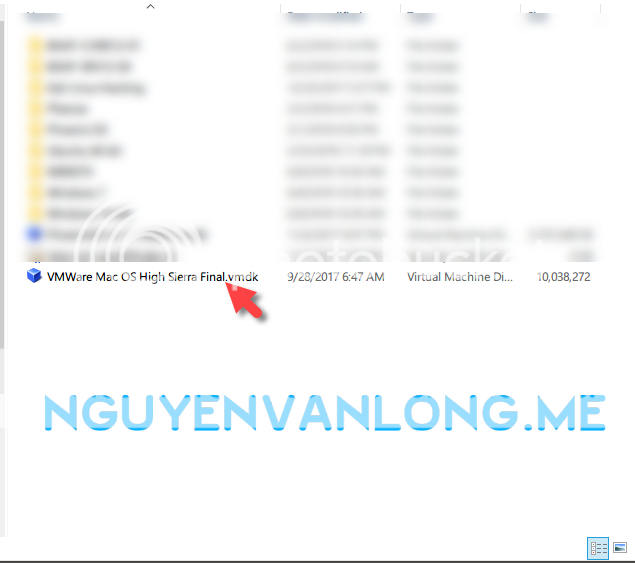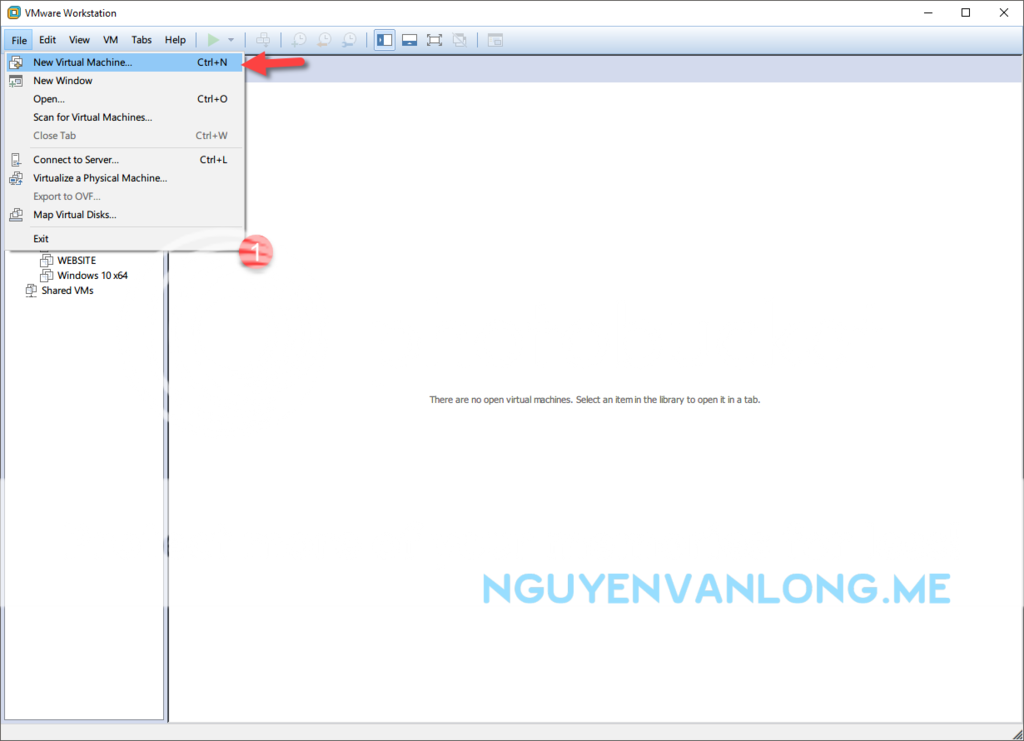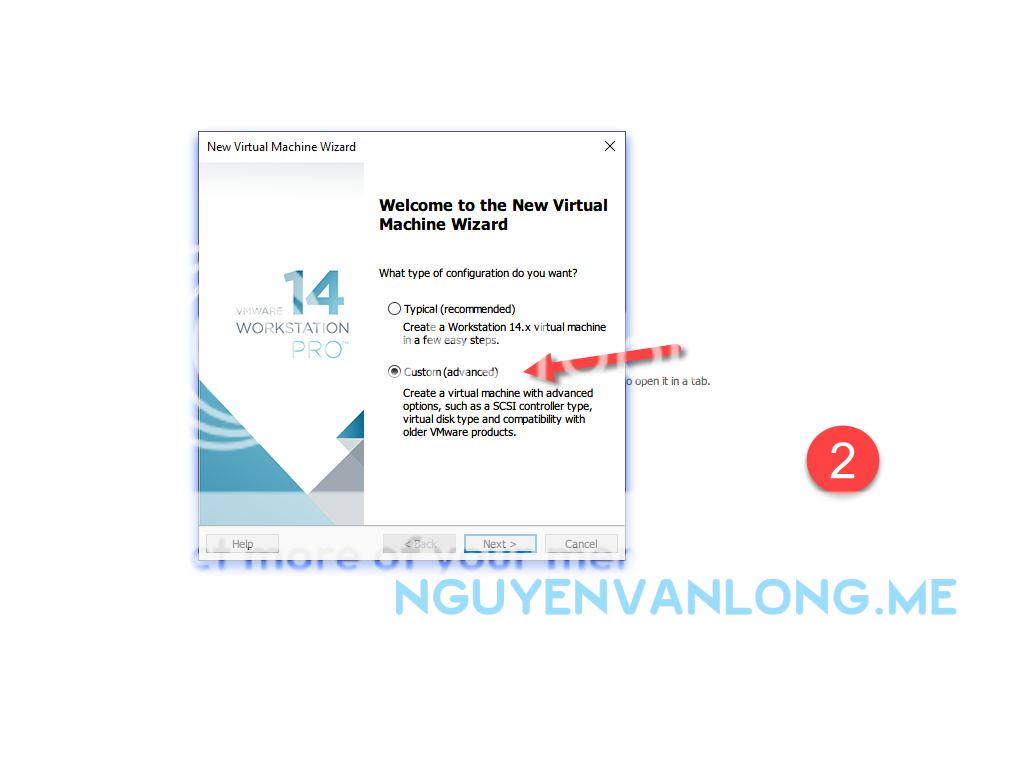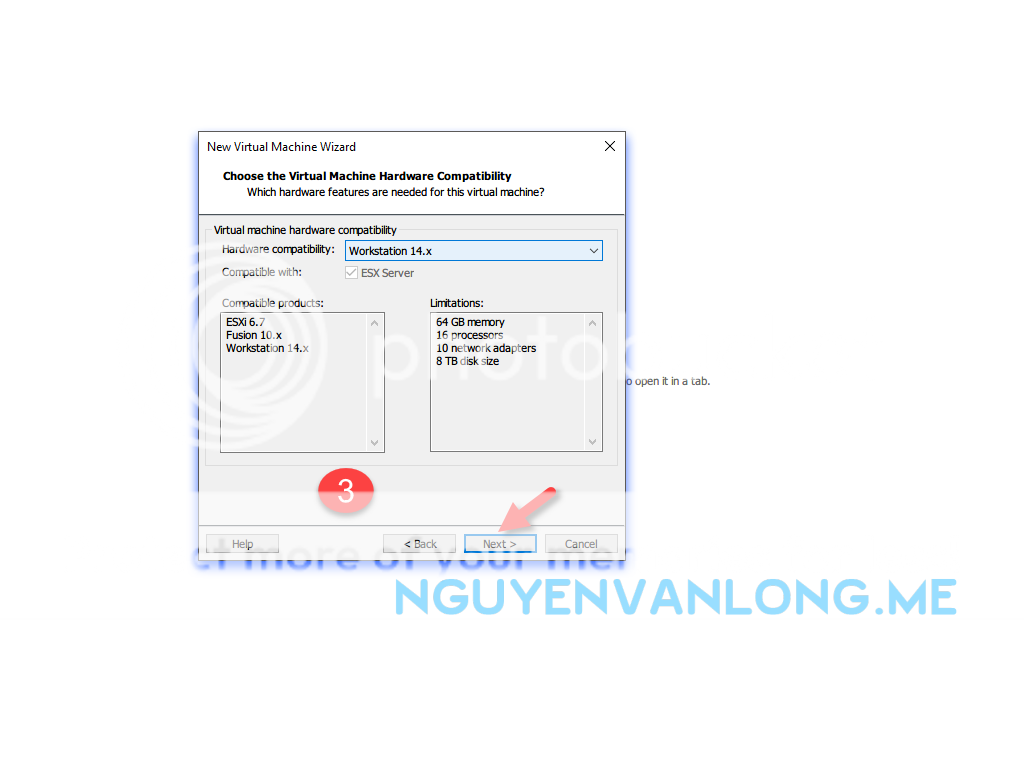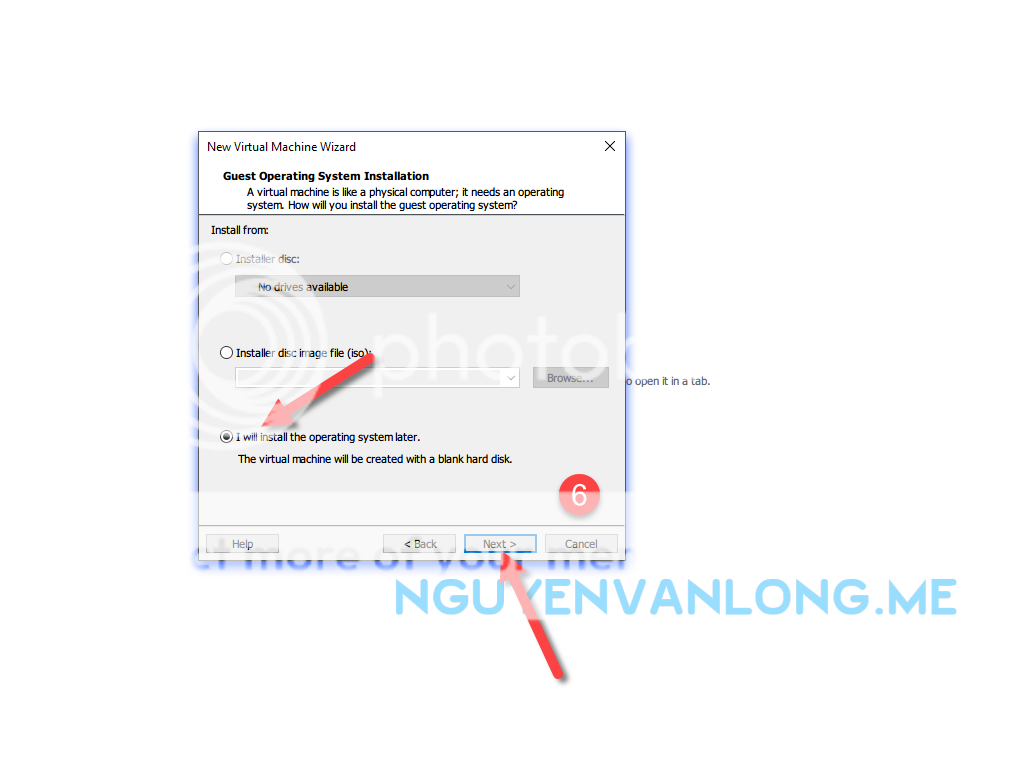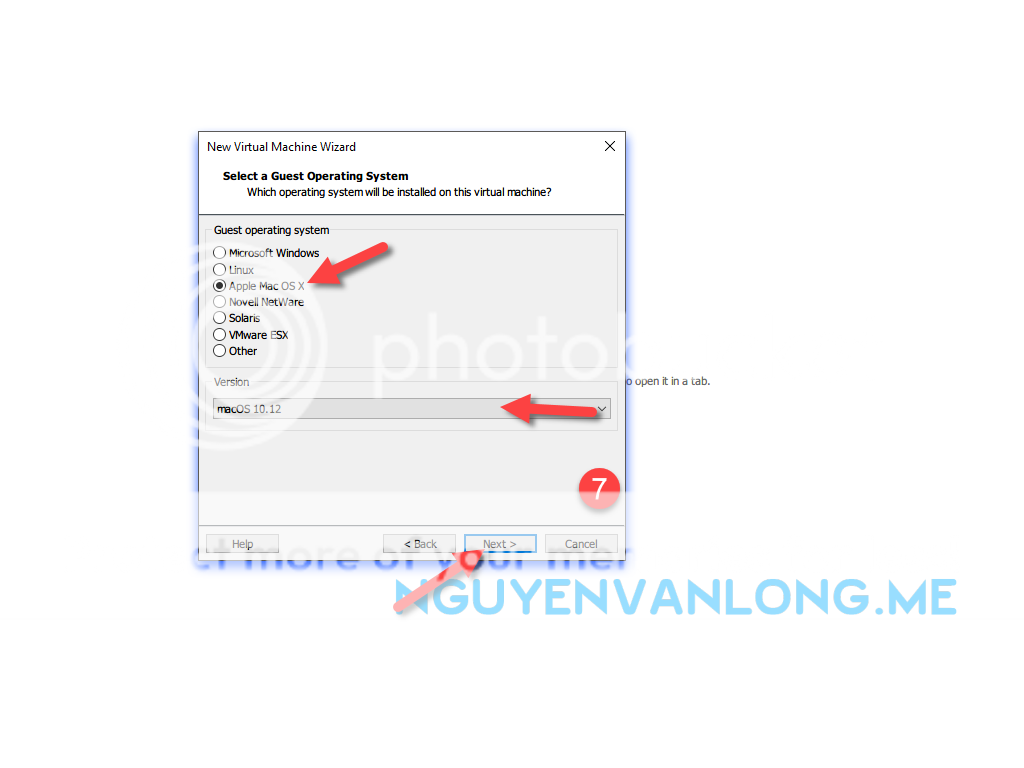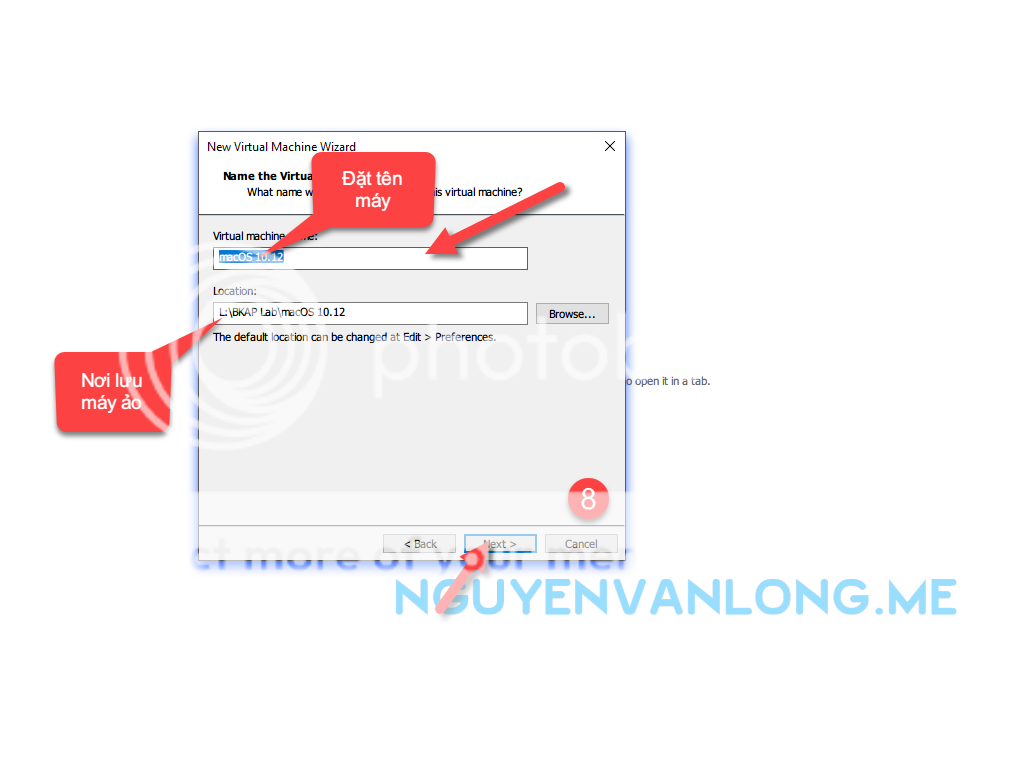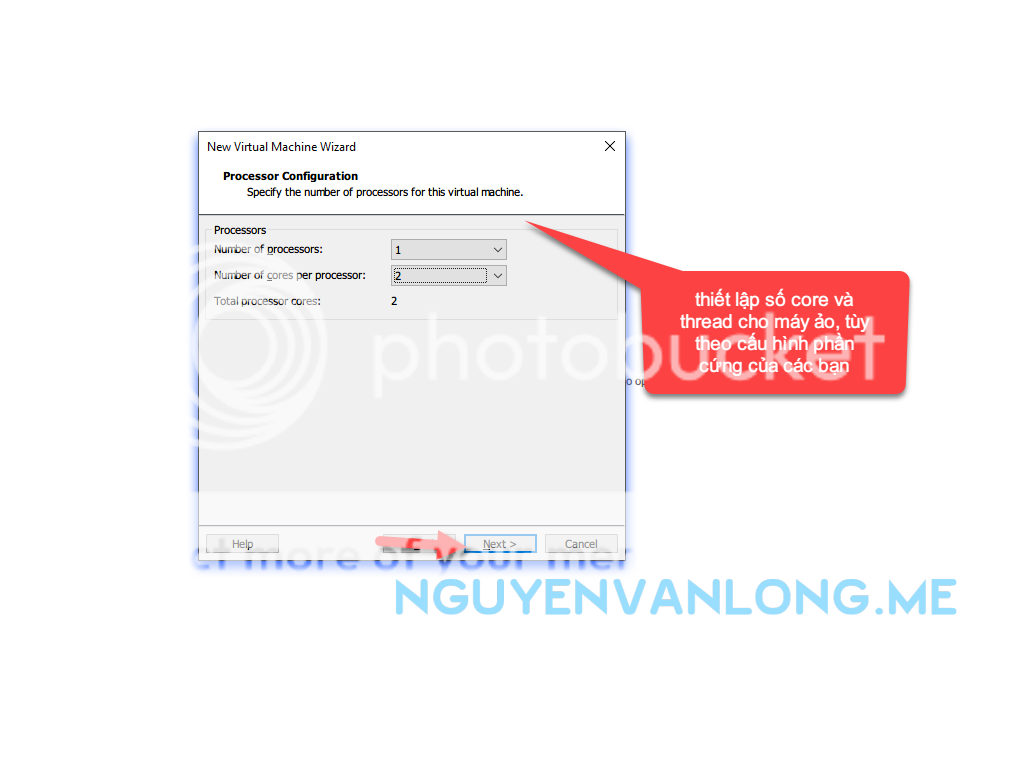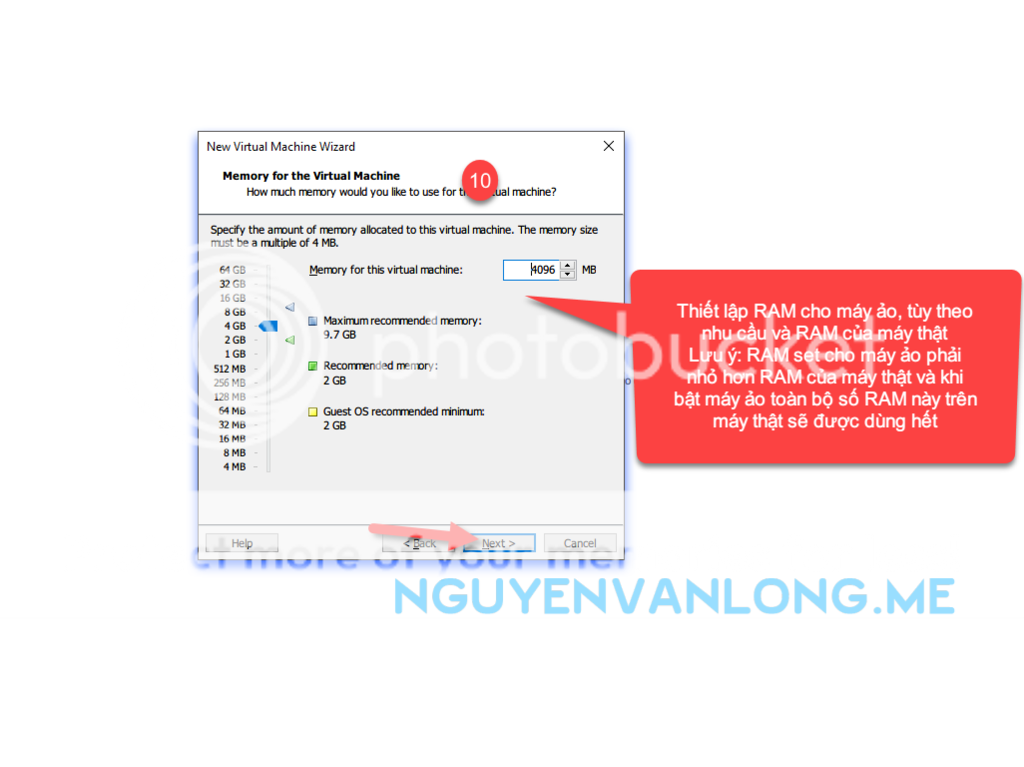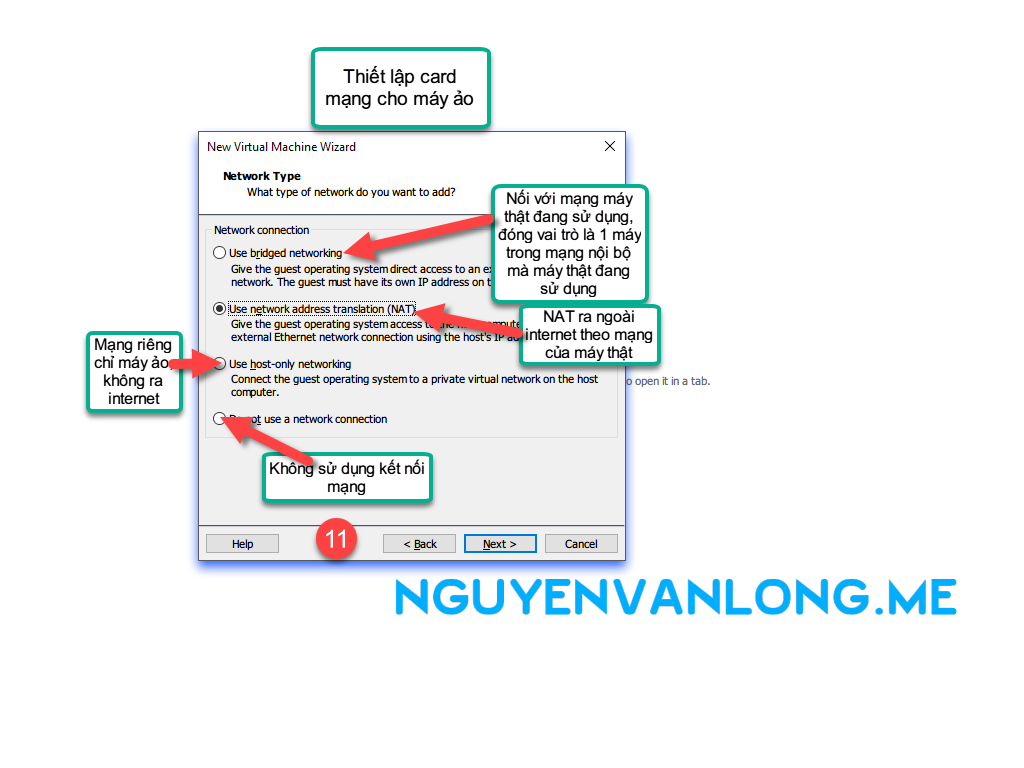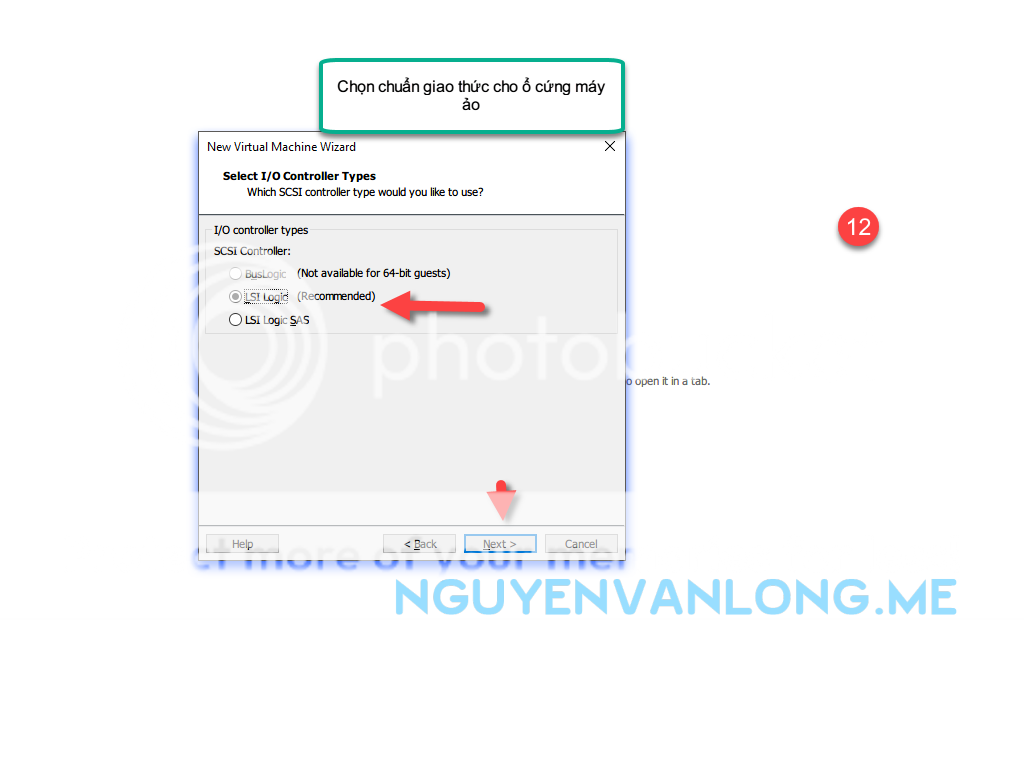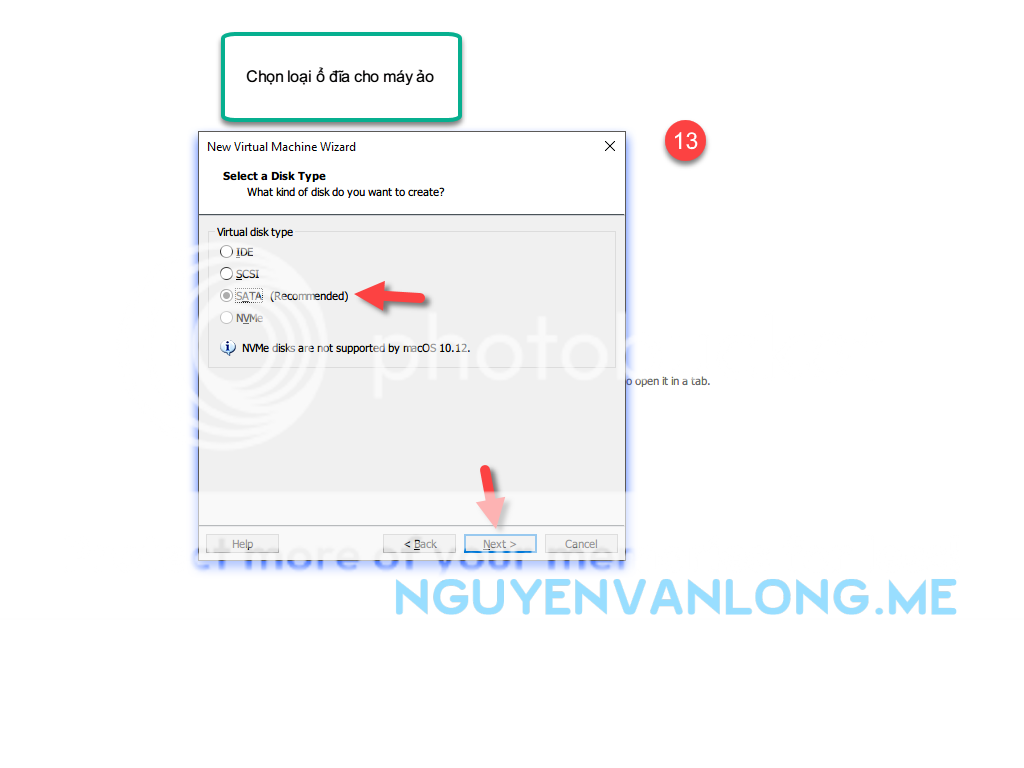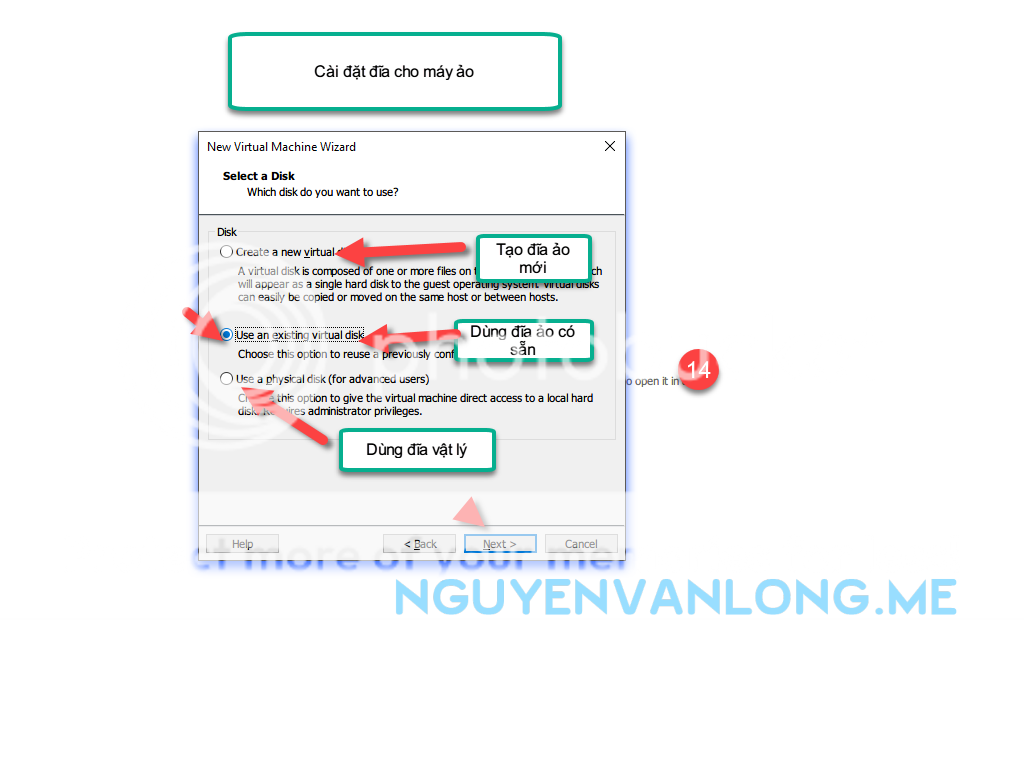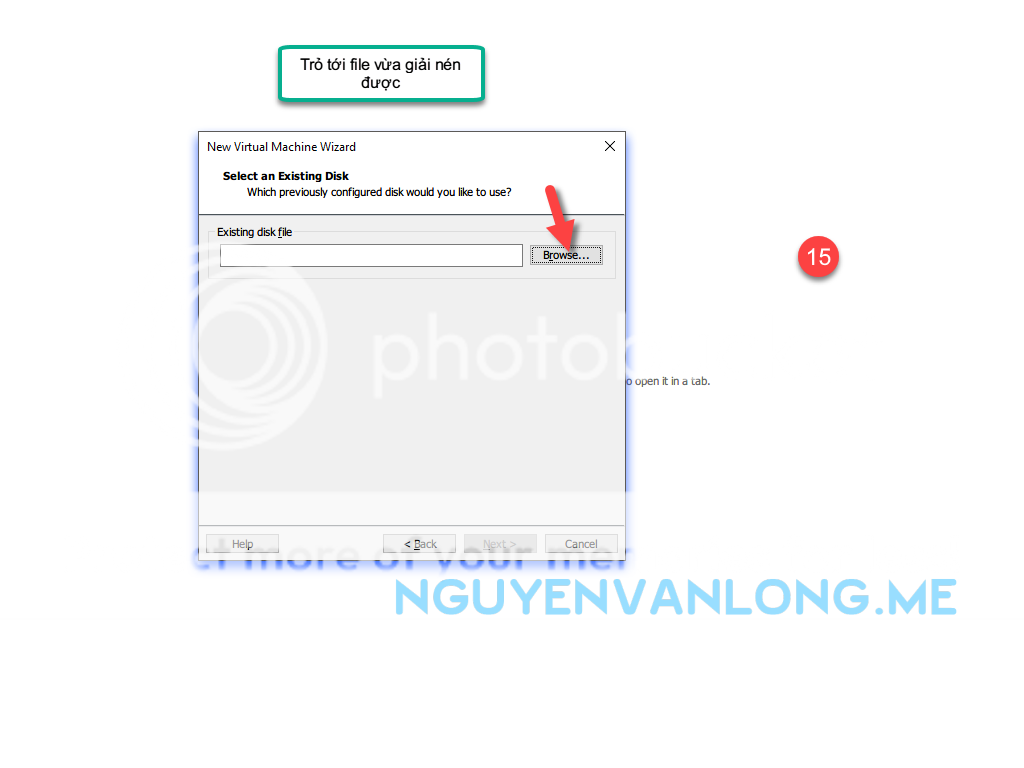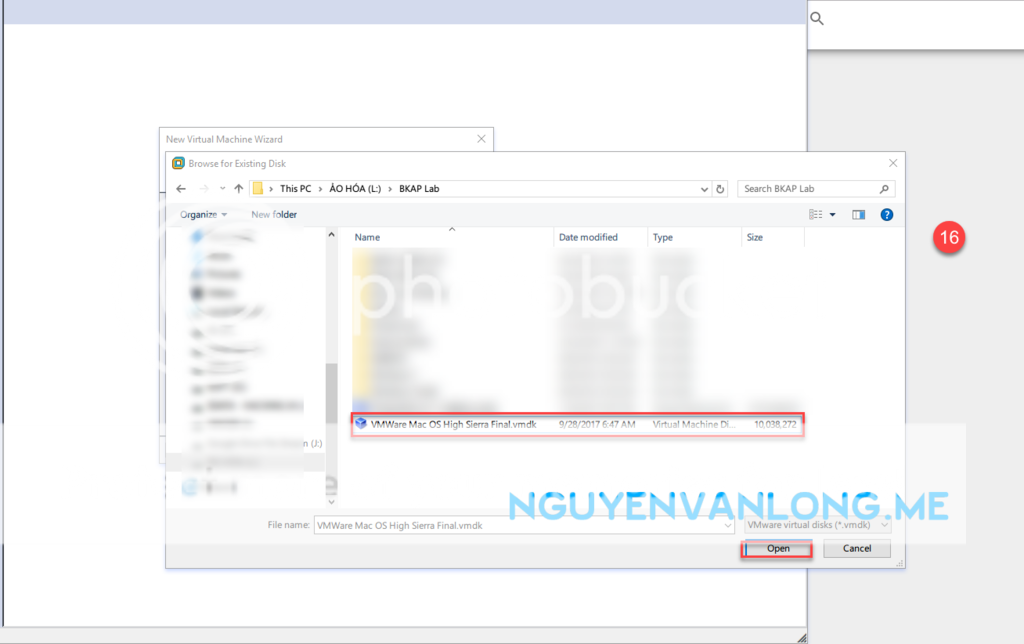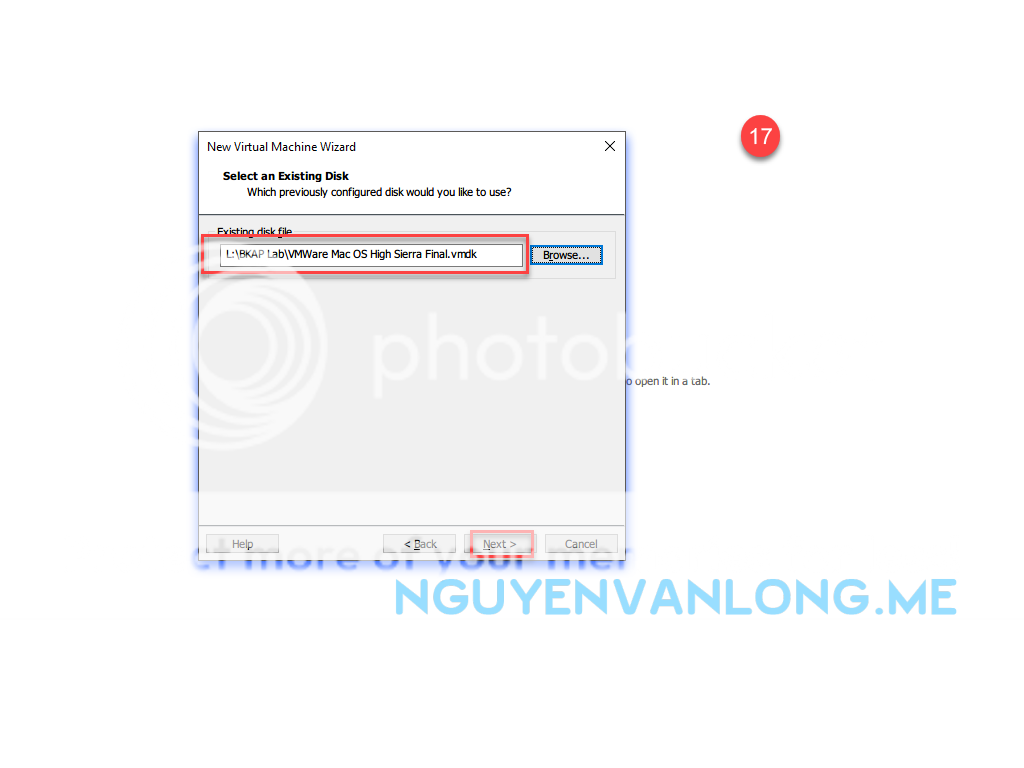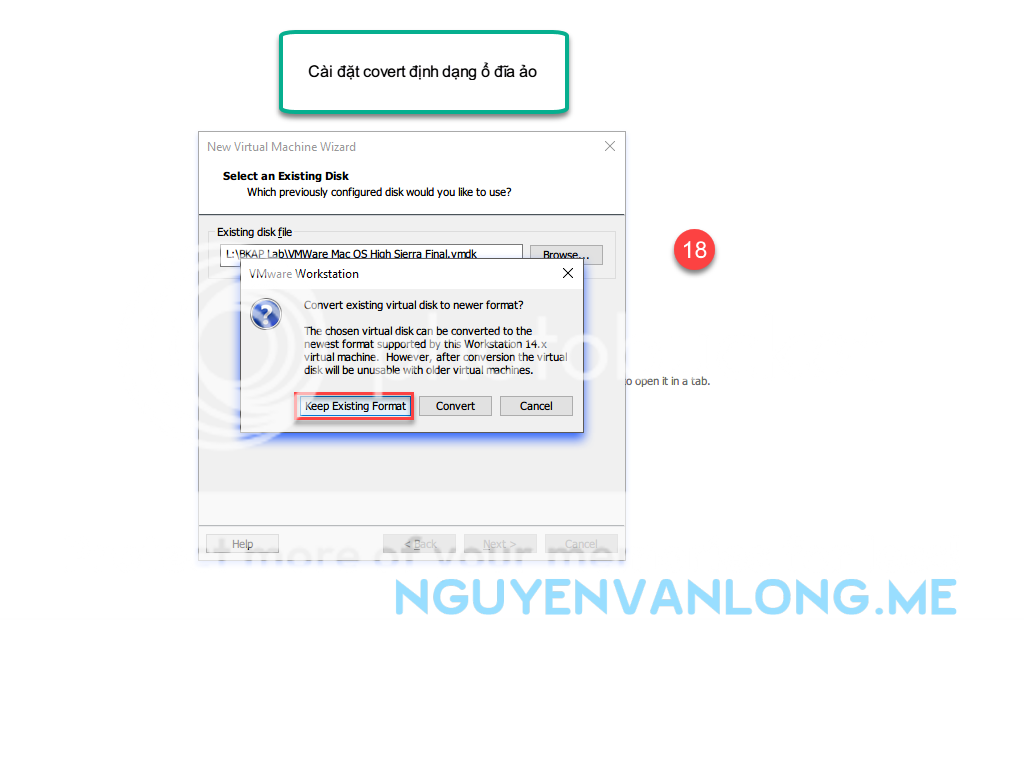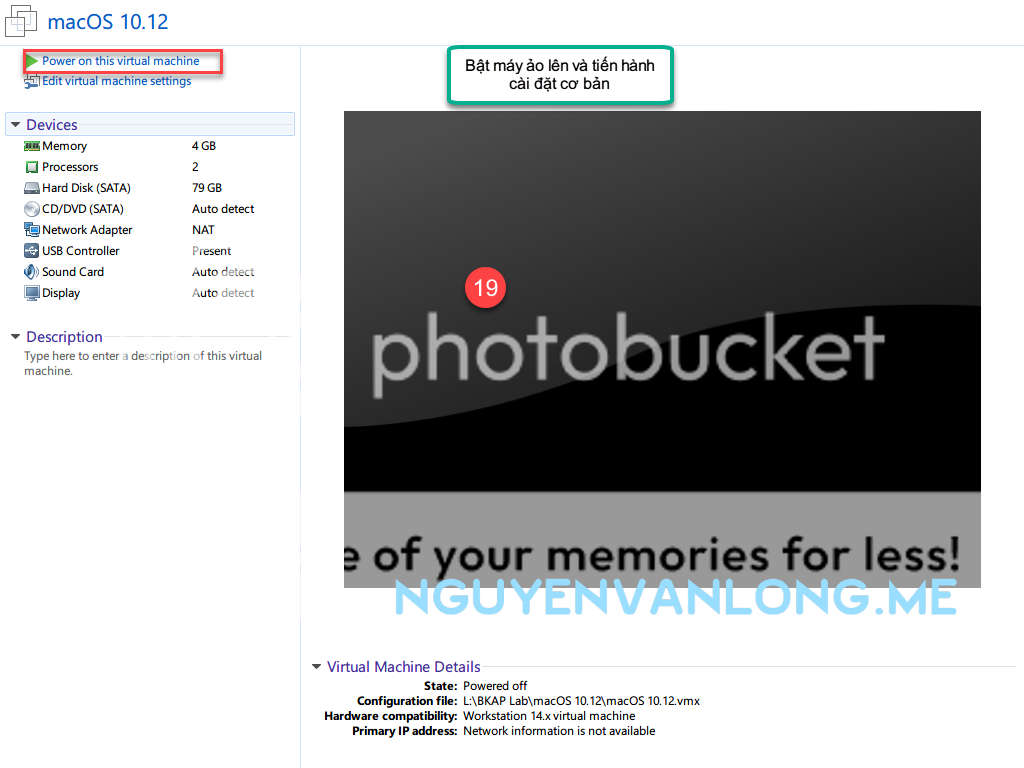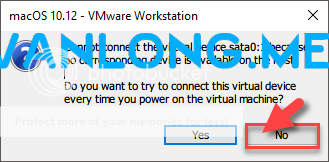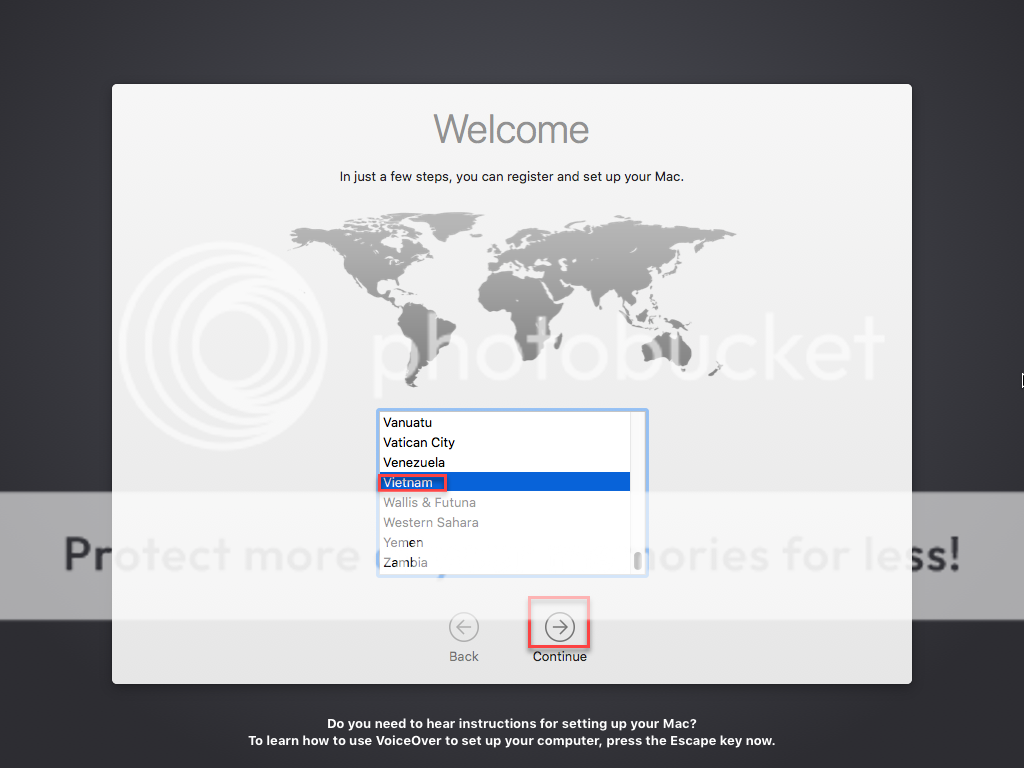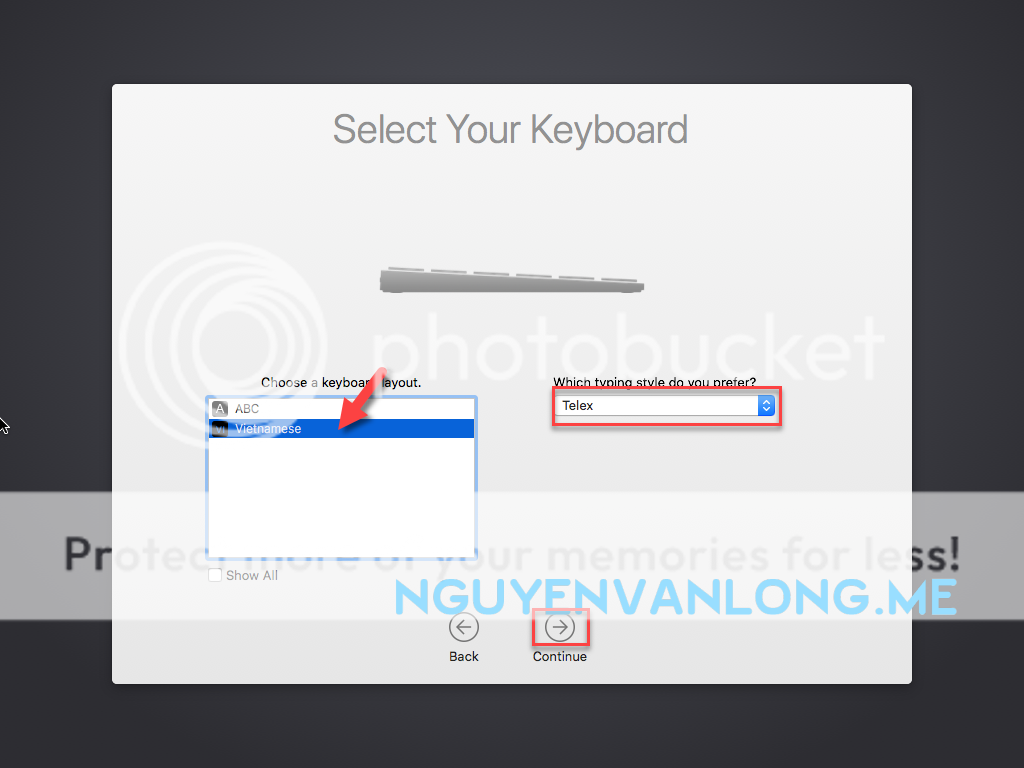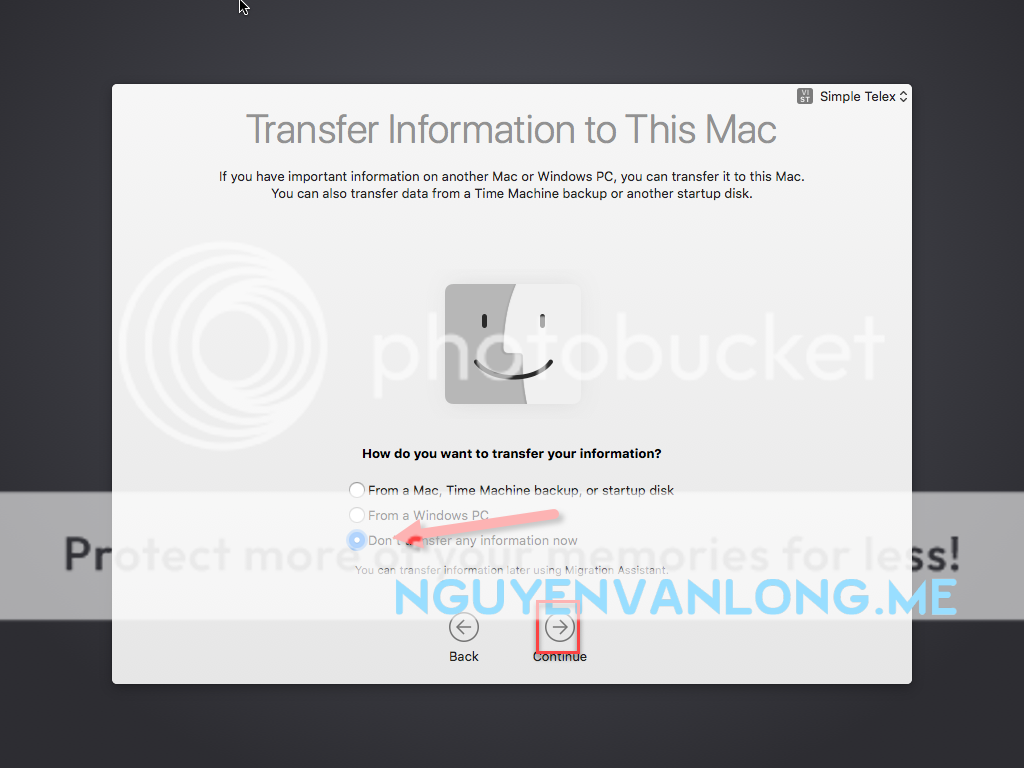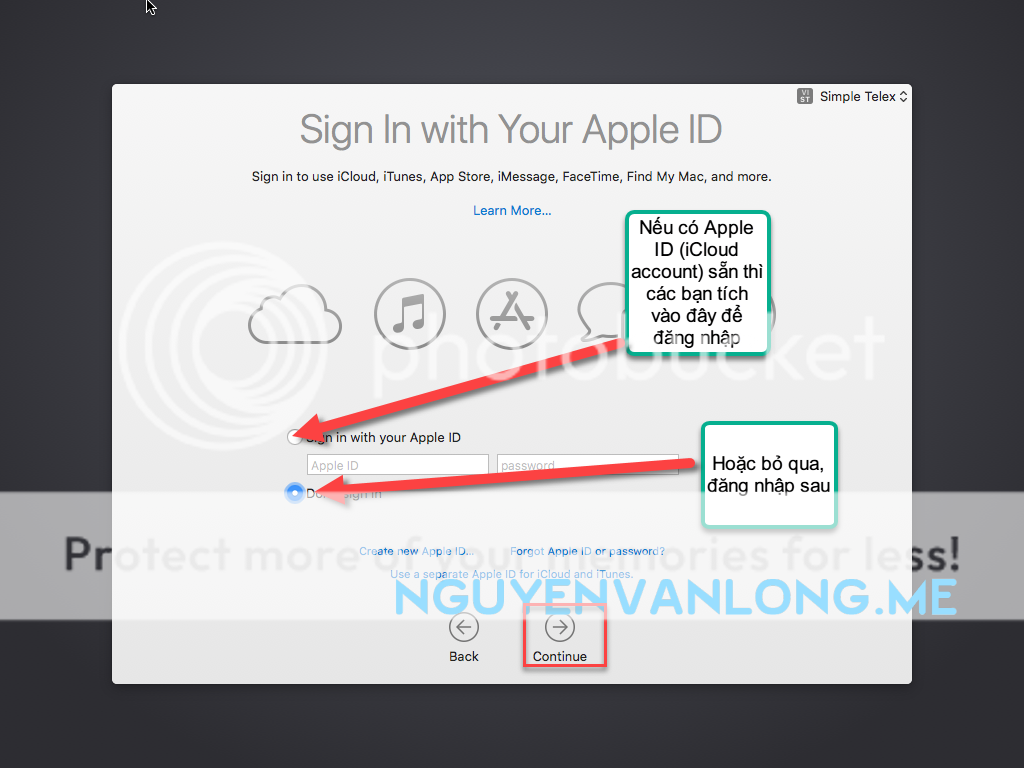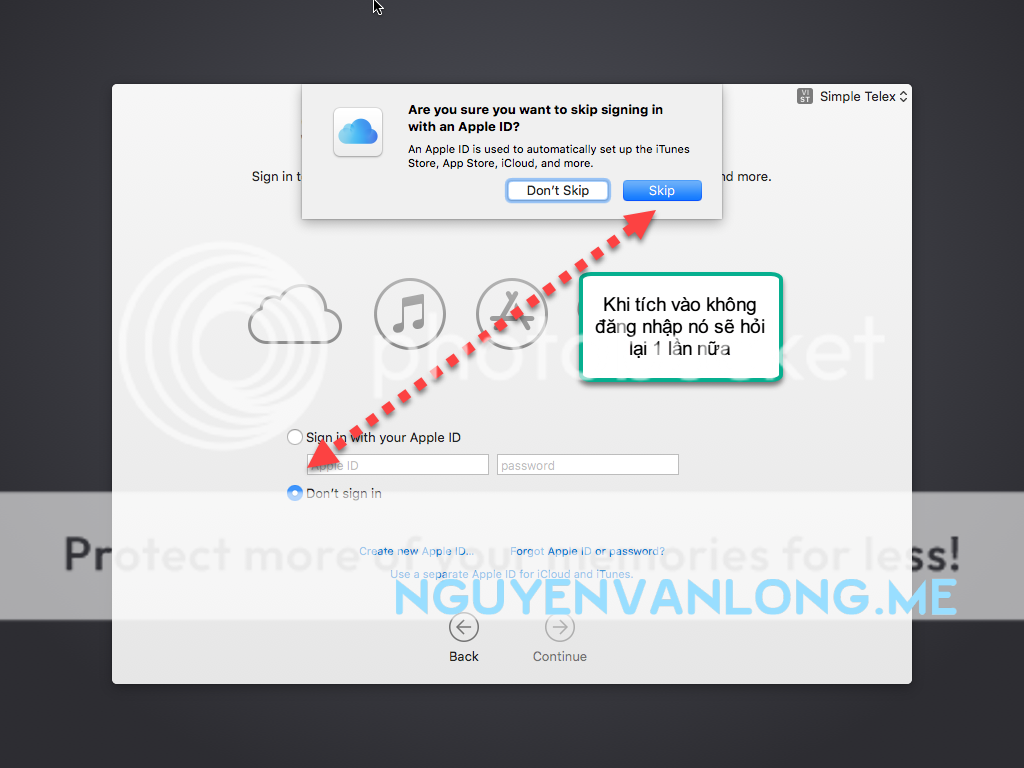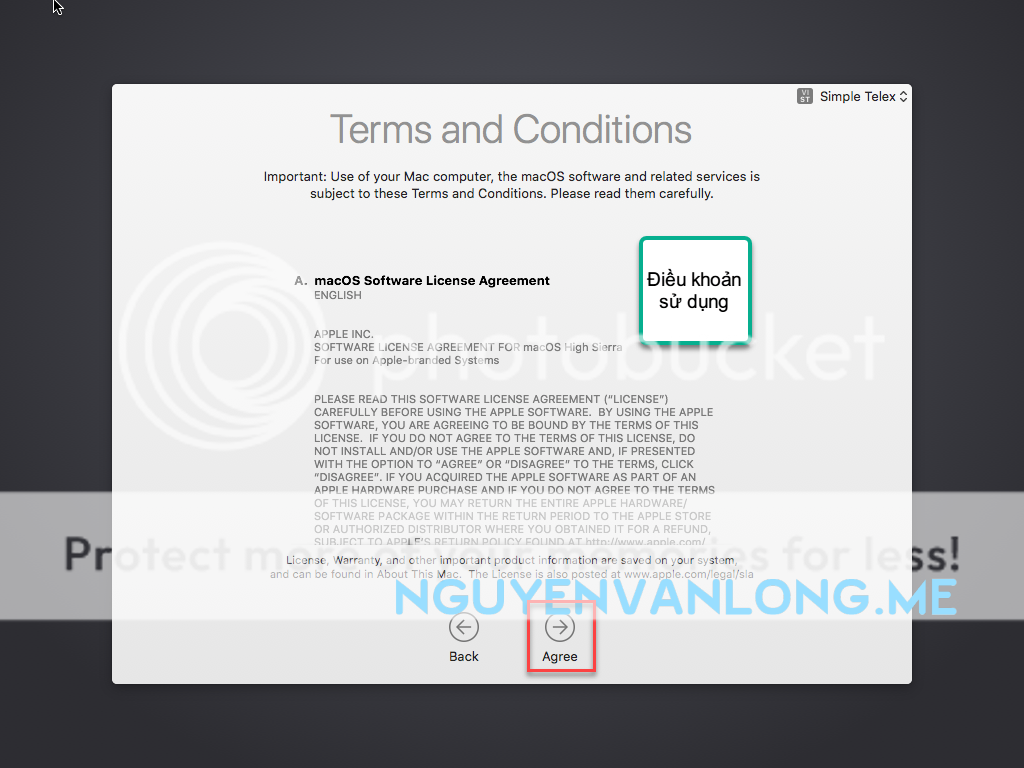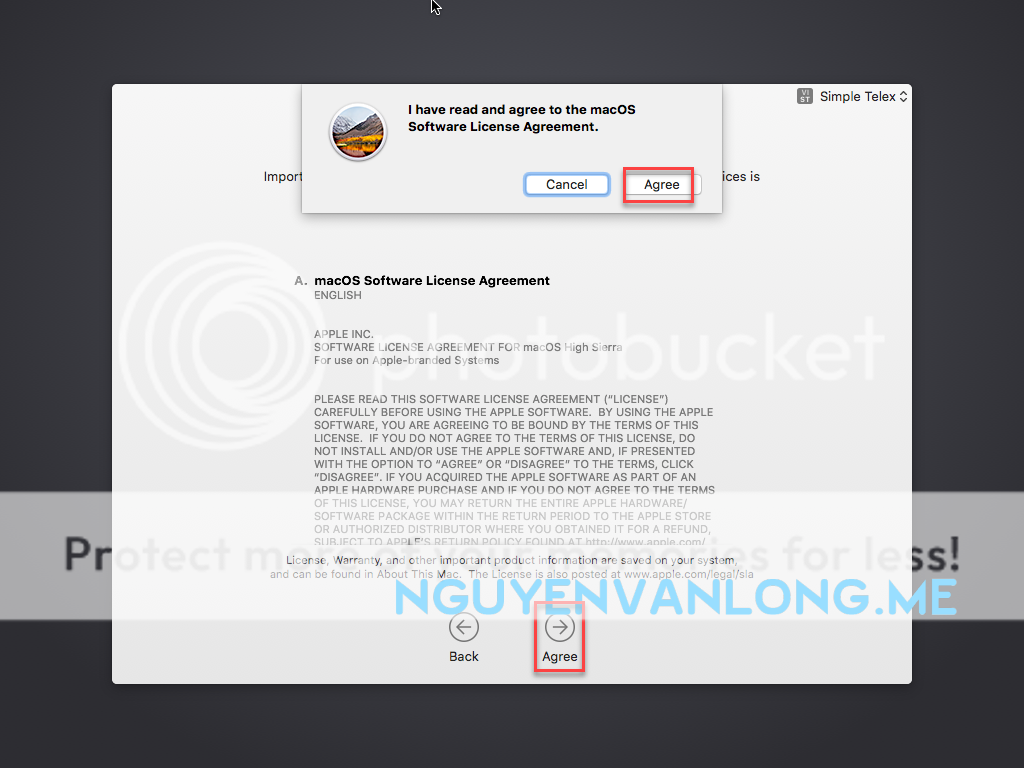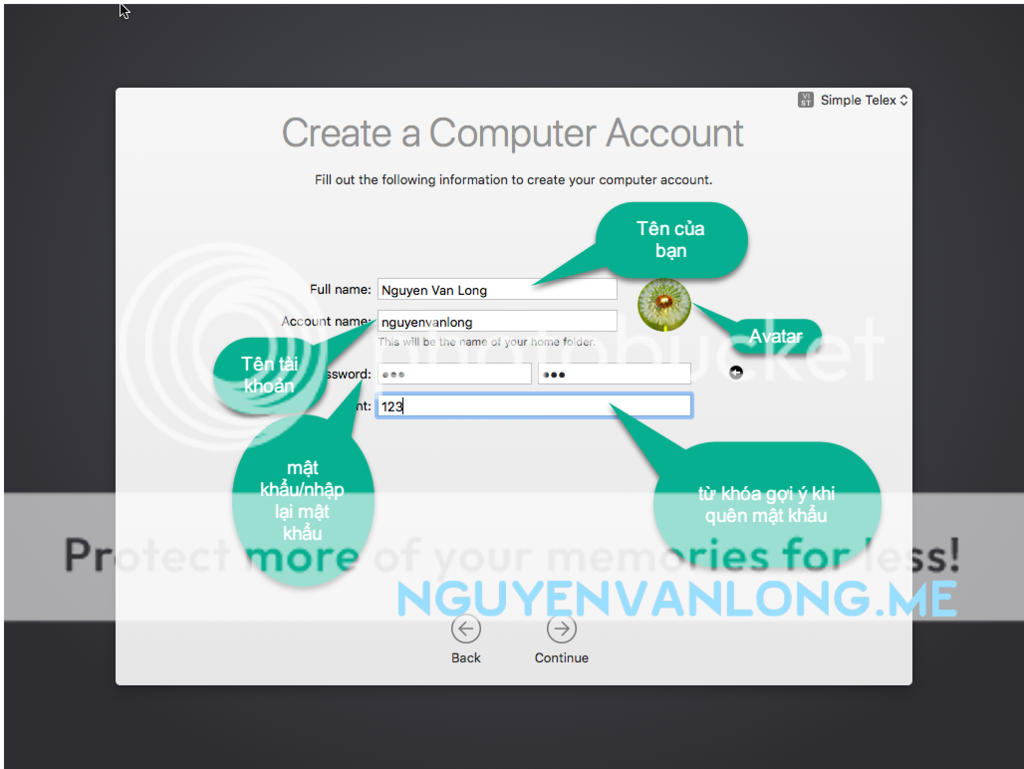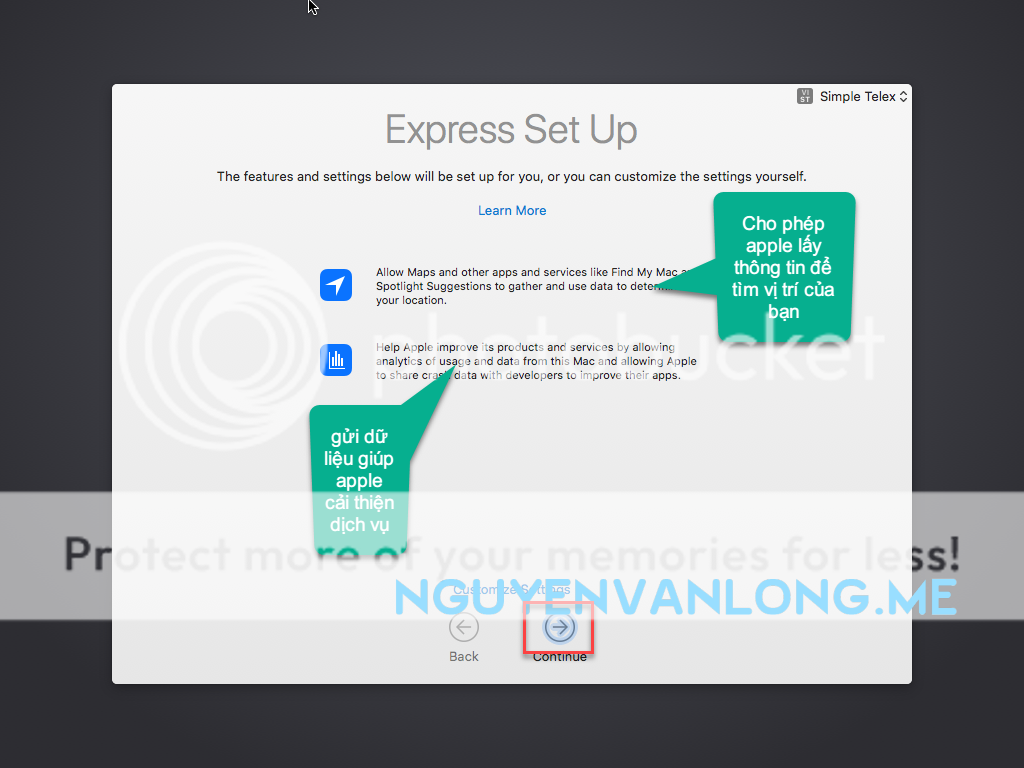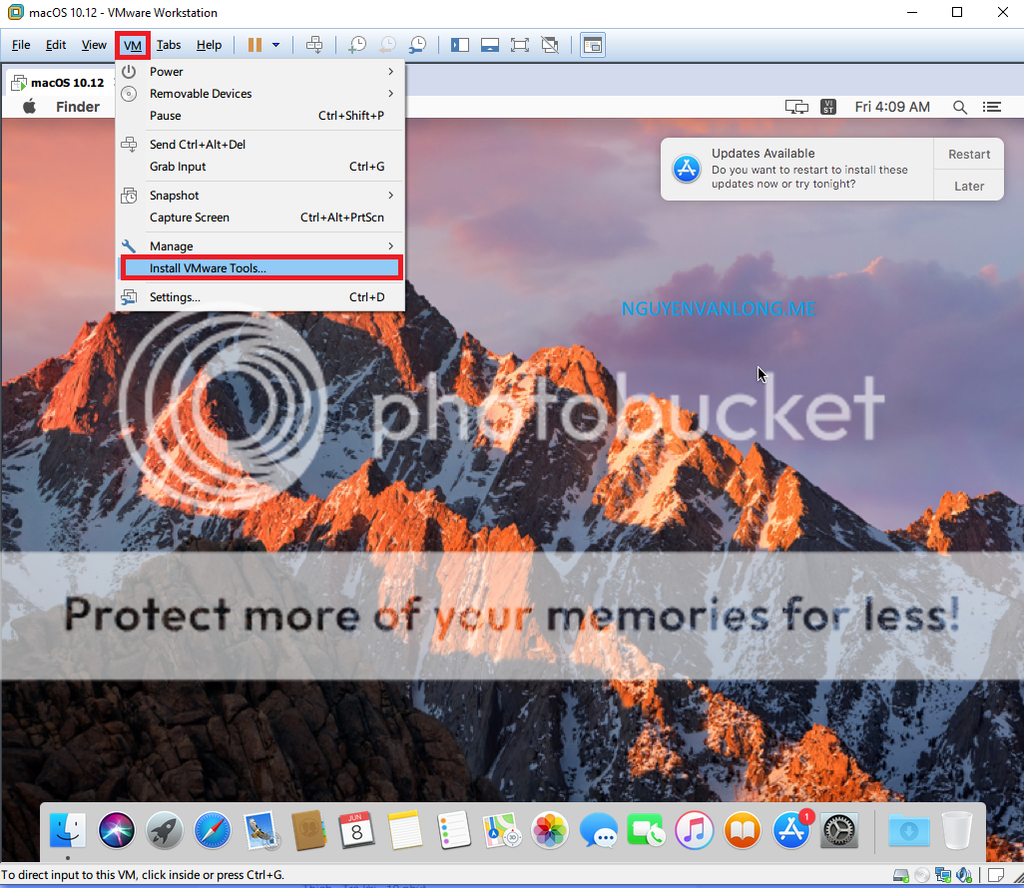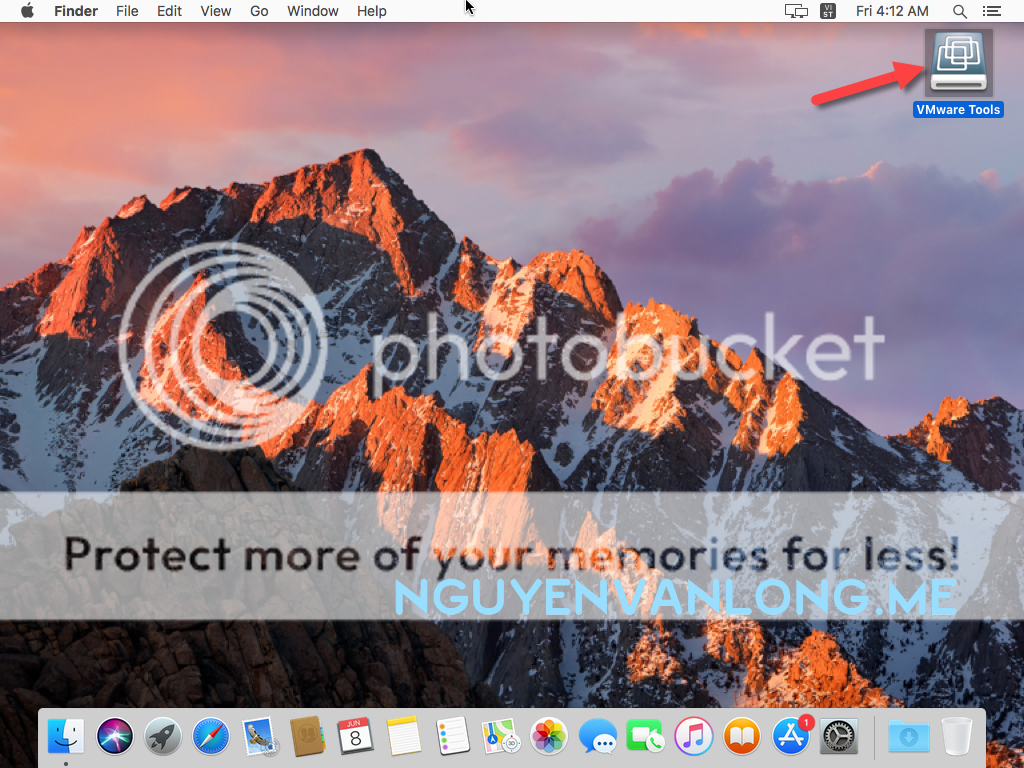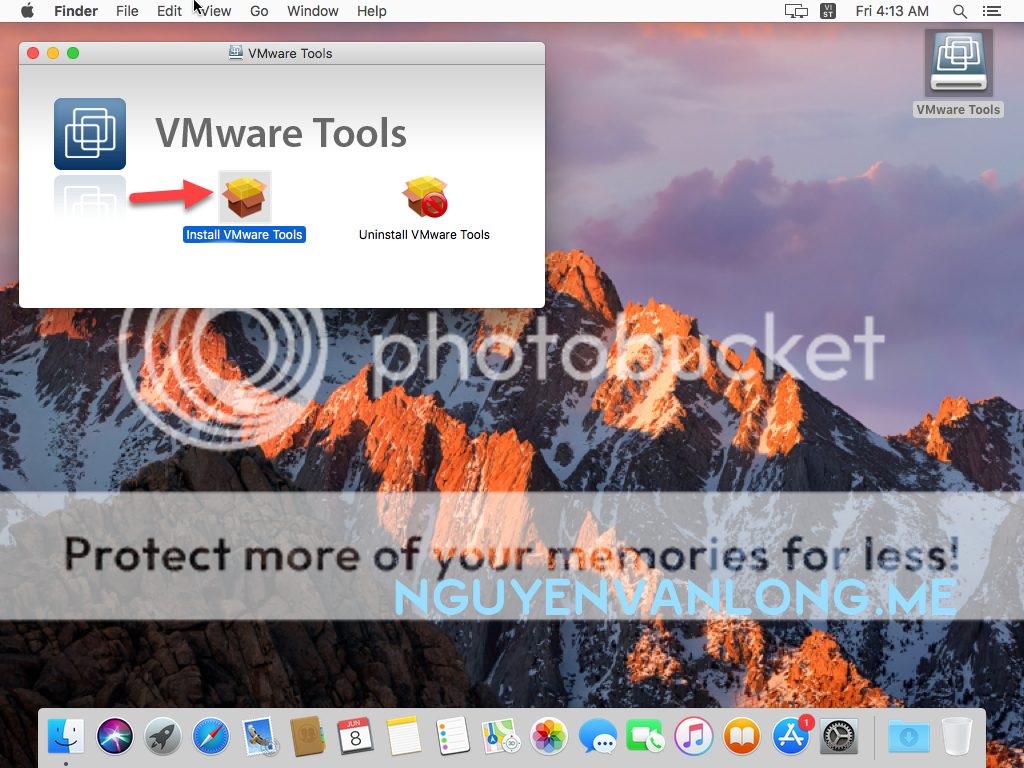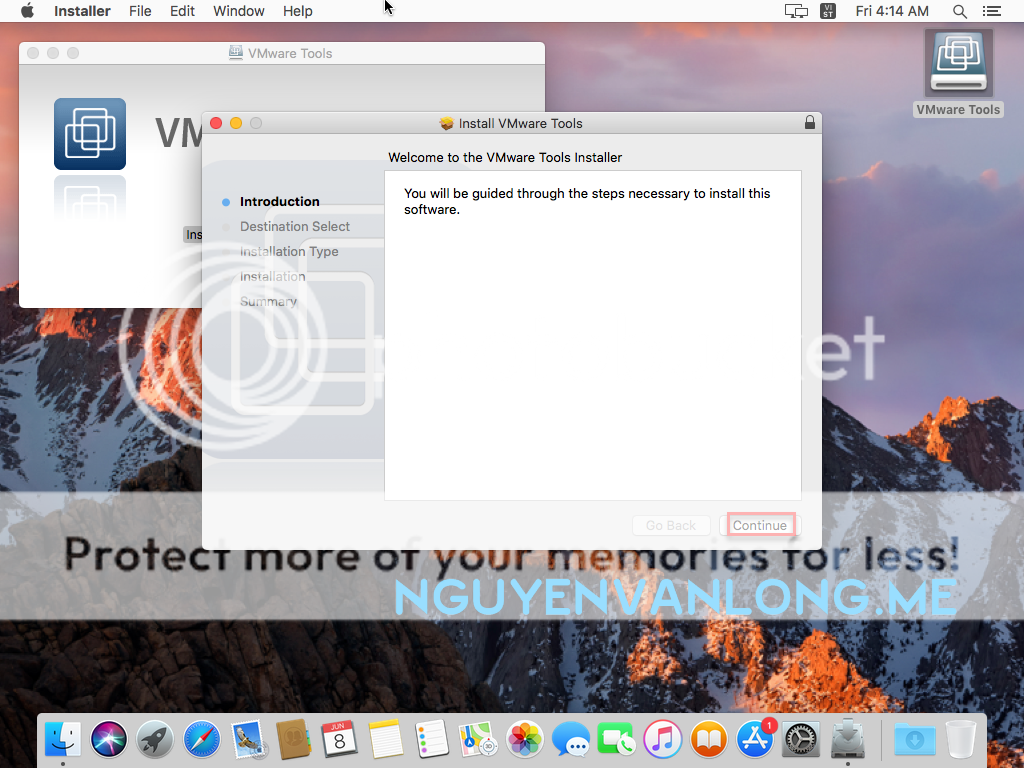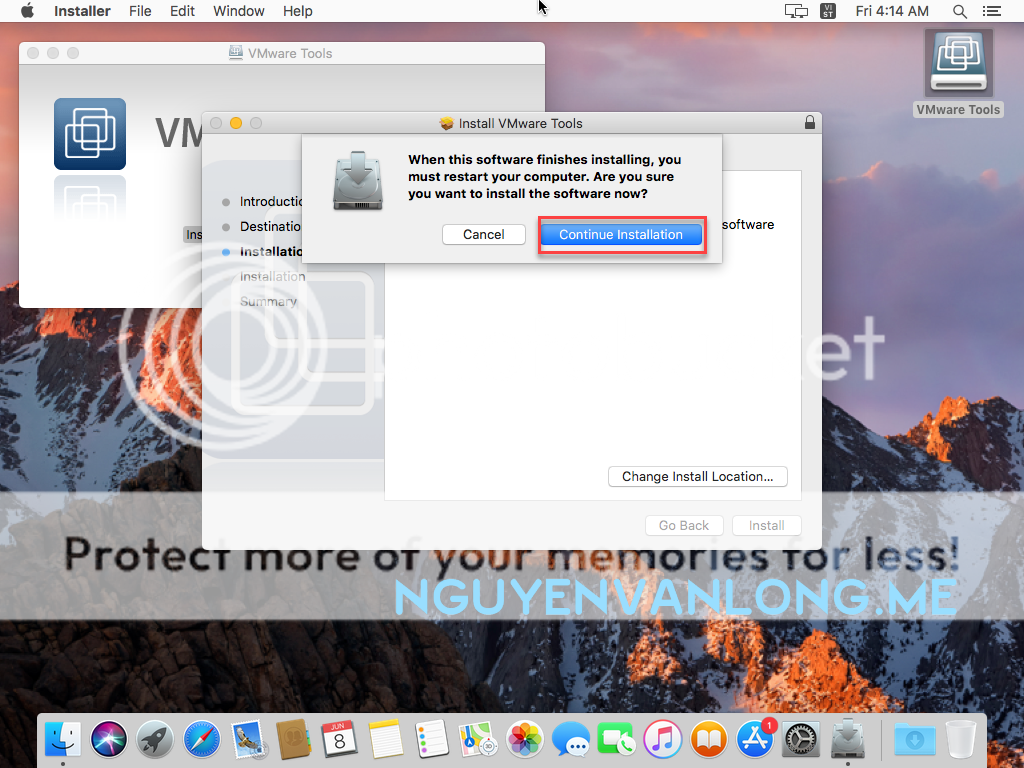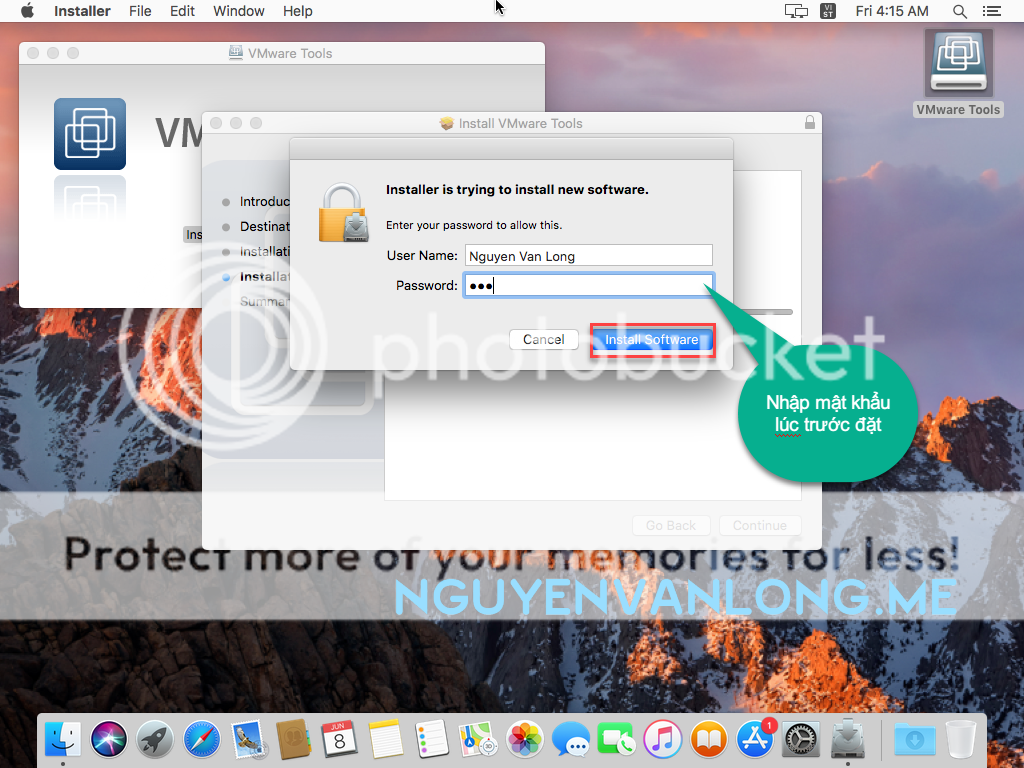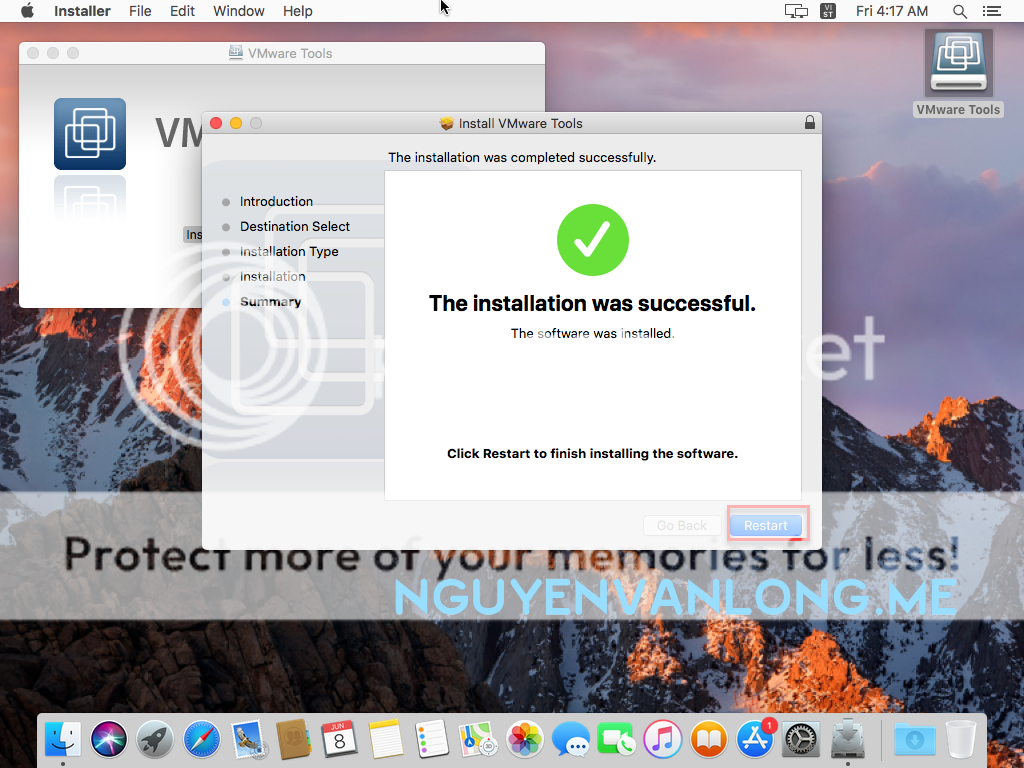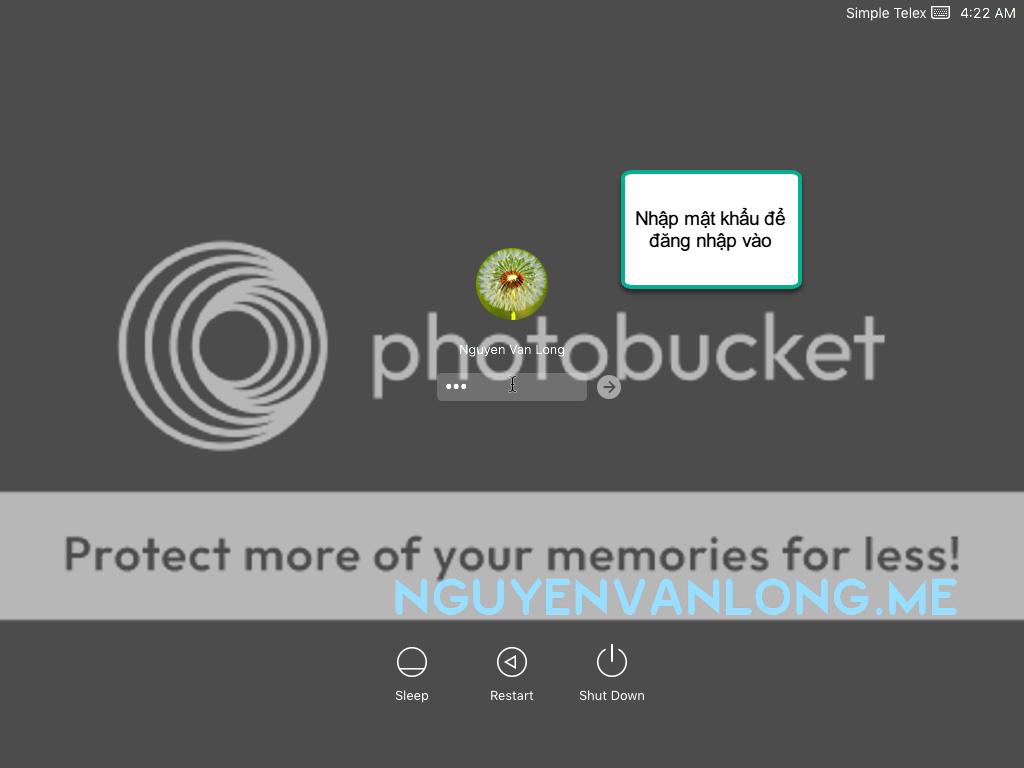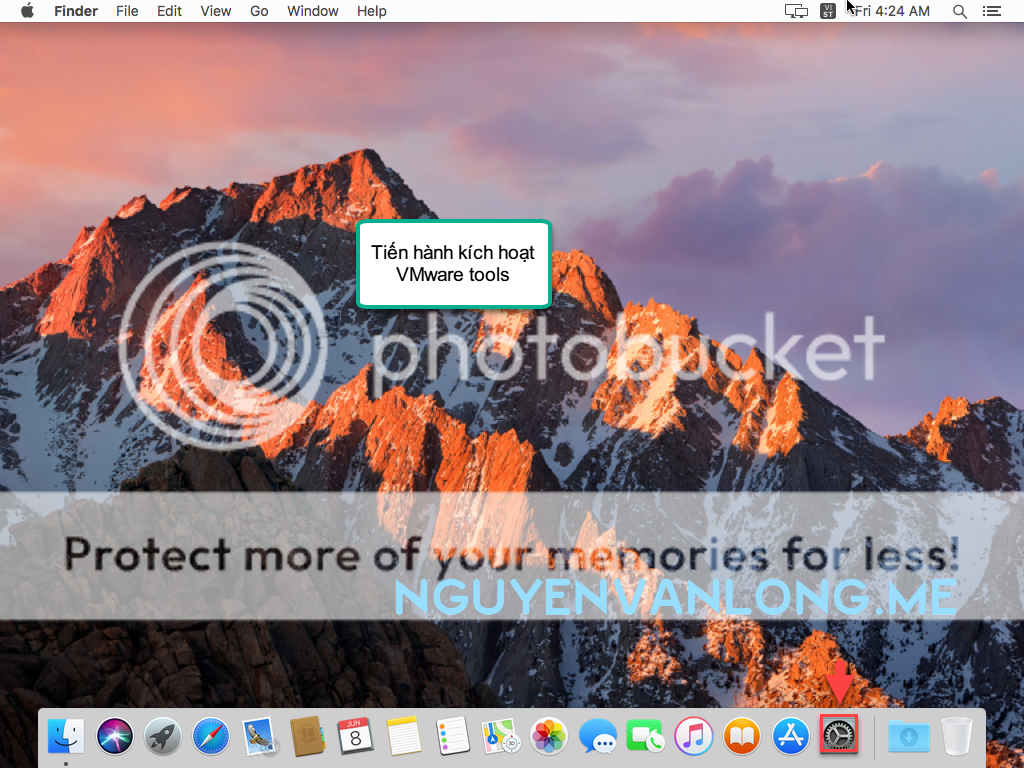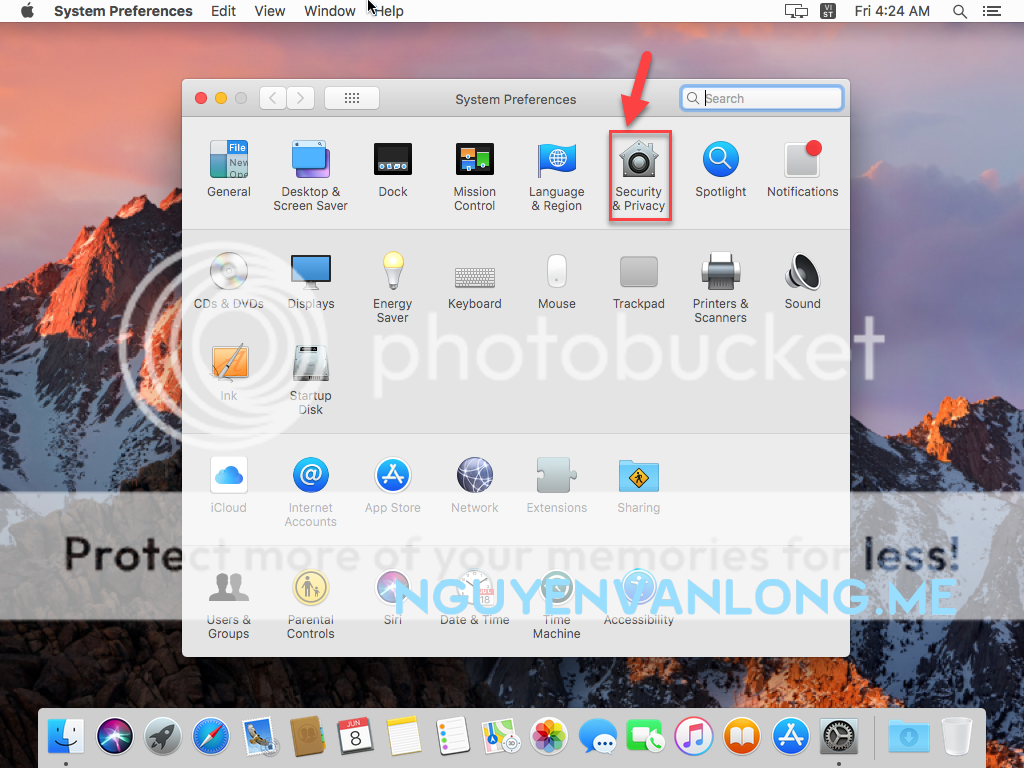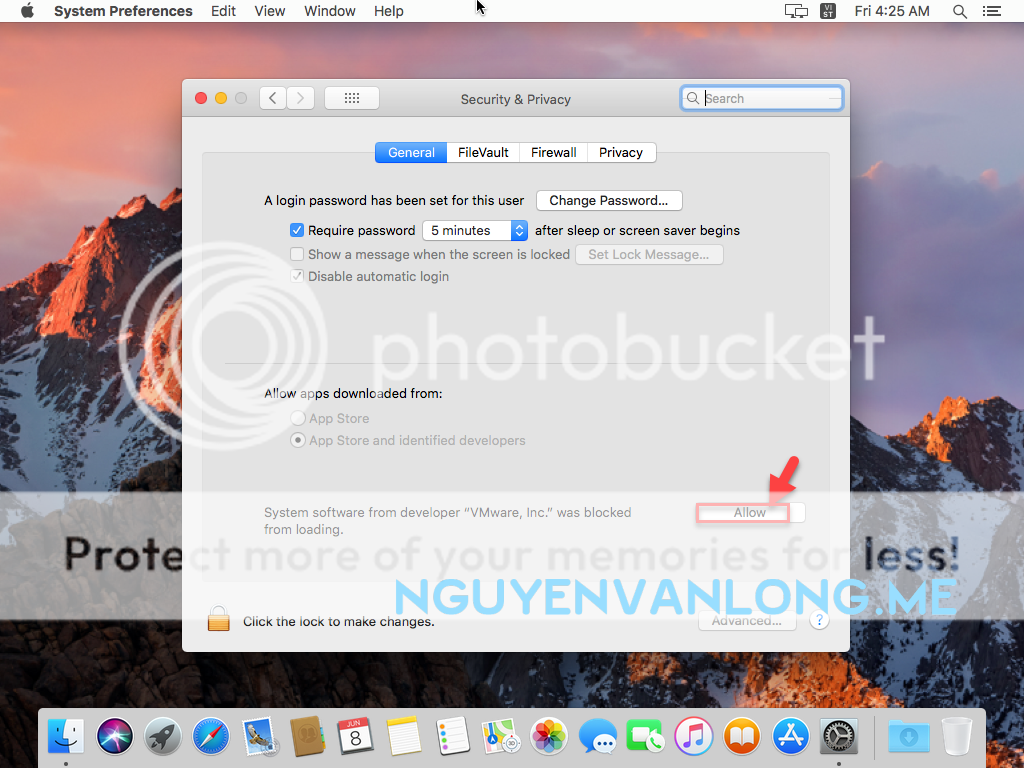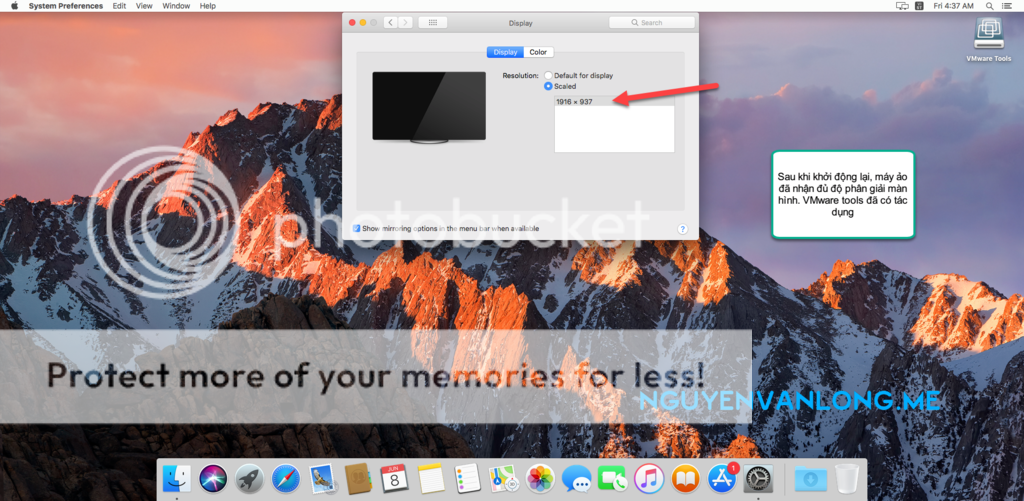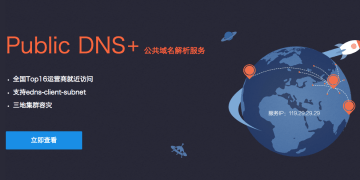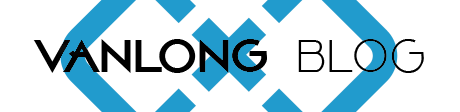Việc chạy MacOS trên máy ảo VMware sẽ giúp chúng ta có một trải nghiệm thực tế nhất về HĐH này trong trường hợp không có tiền mua Macbook thật sự xài
, hoặc đơn giản là làm quen trước trước khi mua Macbook và cài Hackintosh
Chuẩn bị để cài MacOS lên VMware Workstation 14
- VMWARE Workstation 14 (Windows): [su_button url=”https://drive.google.com/file/d/1Y-lvHJL7-6jhW3FkkslqRMzXk3xJ_ycc/view?usp=sharing” target=”blank” style=”3d” background=”#2d90fd” size=”2″ icon=”icon: download”] VMware 14.1.2[/su_button]
- Phần mềm MacOS Unlocker V2.1: [su_button url=”https://drive.google.com/file/d/1RQ_PdKHYo-bx47qjeW0ALqgIKmKfe6bt/view?usp=sharing” target=”blank” style=”3d” background=”#2d90fd” size=”2″ icon=”icon: download”] MacOS Unlocker[/su_button]
- Files đĩa ảo của MacOS High Siera 10.12: [su_button url=”https://drive.google.com/file/d/1IgJtvrEMo_FWPkj2T6BTfuRreCVV45B0/view?usp=sharing” target=”blank” style=”3d” background=”#2d90fd” size=”2″ icon=”icon: download”] Mac OS High Sierra Final.rar[/su_button]
Tiến hành cài đặt MacOS lên VMware Workstation 14
- Cài đặt VMware Workstation 14, Next, Next như bình thường, nếu thiếu key Pro các bạn lấy tại đây
- Giải nén UnlockerV2.1.1.rar, pass giải nén là “nguyenvanlong.me“, sau đó vào trong folder UnlockerV2.1.1 vừa giải nén chuột phải vào file win-install.cmd và chọn Run as administrator như hình

- Giải nén file Mac OS High Sierra Final.rar được files VMWare Mac OS High Sierra Final.vmdk

- Mở VMware Workstation 14 lên và tiến hành tạo máy ảo mới
















- Mở CMD với quyền administrator và chạy lệnh
echo.>>"%ProgramData%\VMware\VMware Workstation\config.ini" echo smc.version = "0">>"%ProgramData%\VMware\VMware Workstation\config.ini
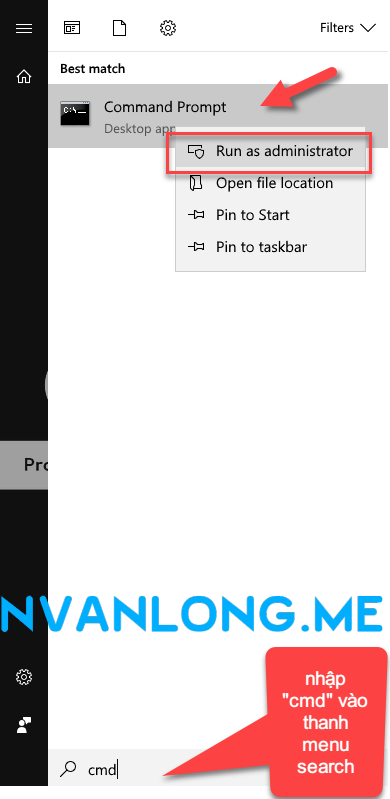
- Bật máy ảo MacOs lên và tiến hành cài đặt cơ bản

























Trang 1 của 2